下载安装之前,你得保证电脑上你已经安装了java JDK,并配置好了环境变量。
1.下载
链接:https://pan.baidu.com/s/1CcYN4ufoCsQyA2jqky37gw
提取码:9ltb
这个是我用的Android studio版本,因为不想从官网再下载了,所以我从官网下载一次后就把资源就上传到我的百度云里了。你如果下载我这个,没有会员的话会非常非常慢。不想麻烦的话,还是去官网下载吧,怎么下载,我就不写了。软件效果是这样的:
![]()
2.安装
双击安装包后,到修改安装位置这一步,需要注意这个软件需要的空间可能有3到10个G那么大,最好不要放在C盘,而且安装目录不要有汉字和空格,因为Android studio本身就有很多坑,毛病很多,你学就知道了。
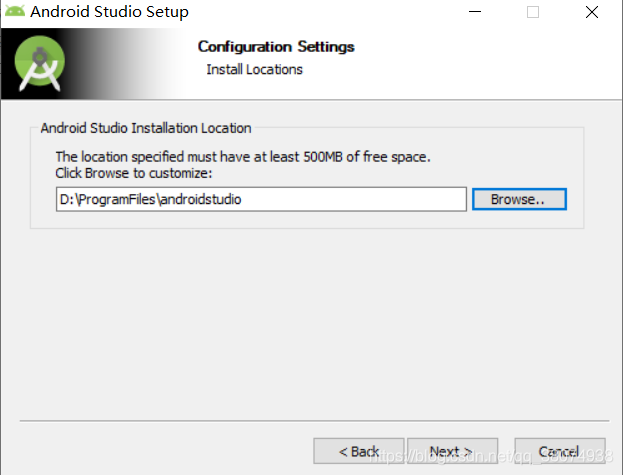
修改完安装地址,之后默认安装就好了。
安装完点击finish,
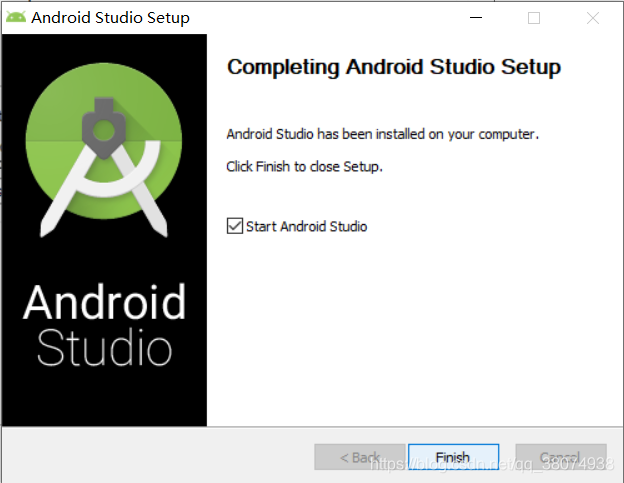
出现下图,
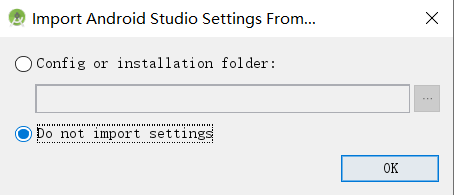
点击OK,
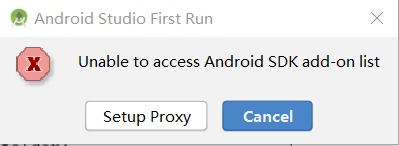
点击Cancel,
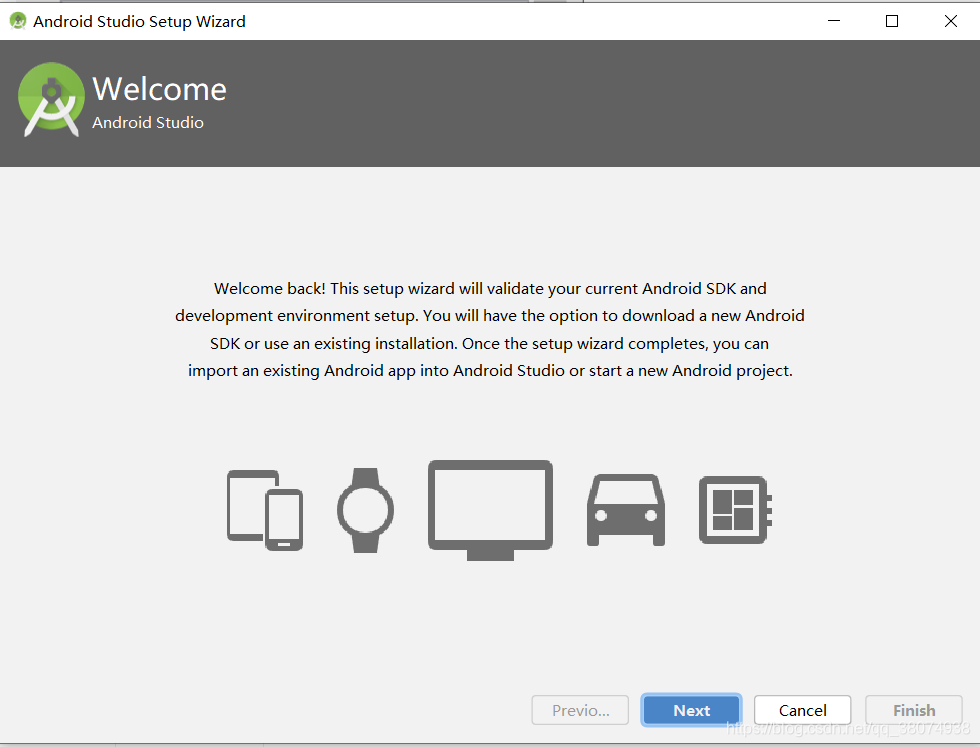
点击Next,
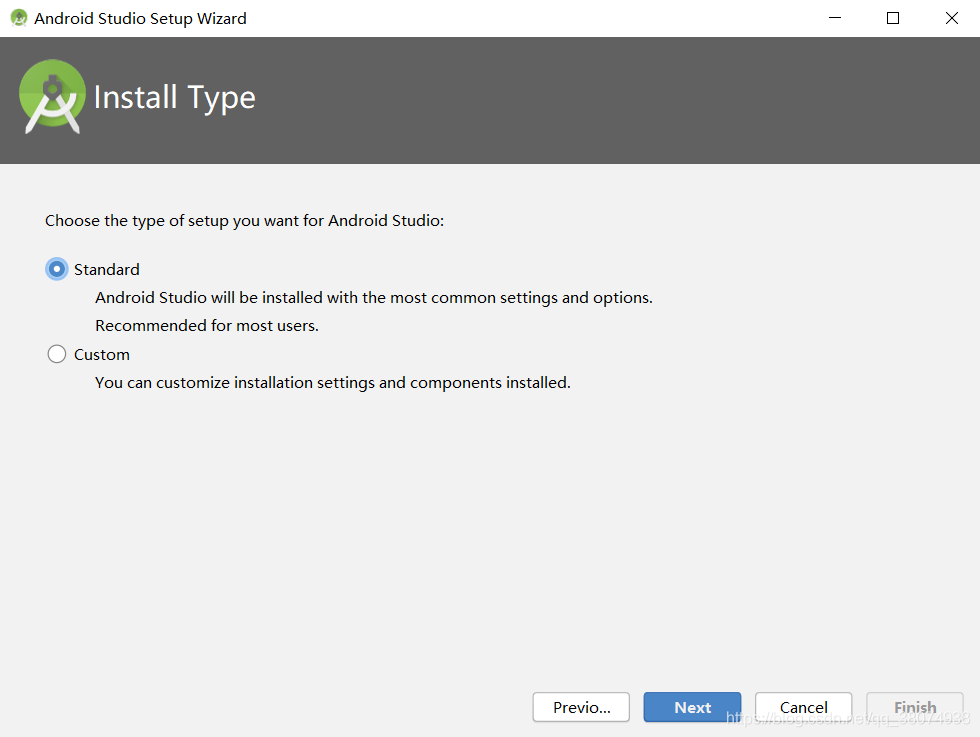
点击Next,
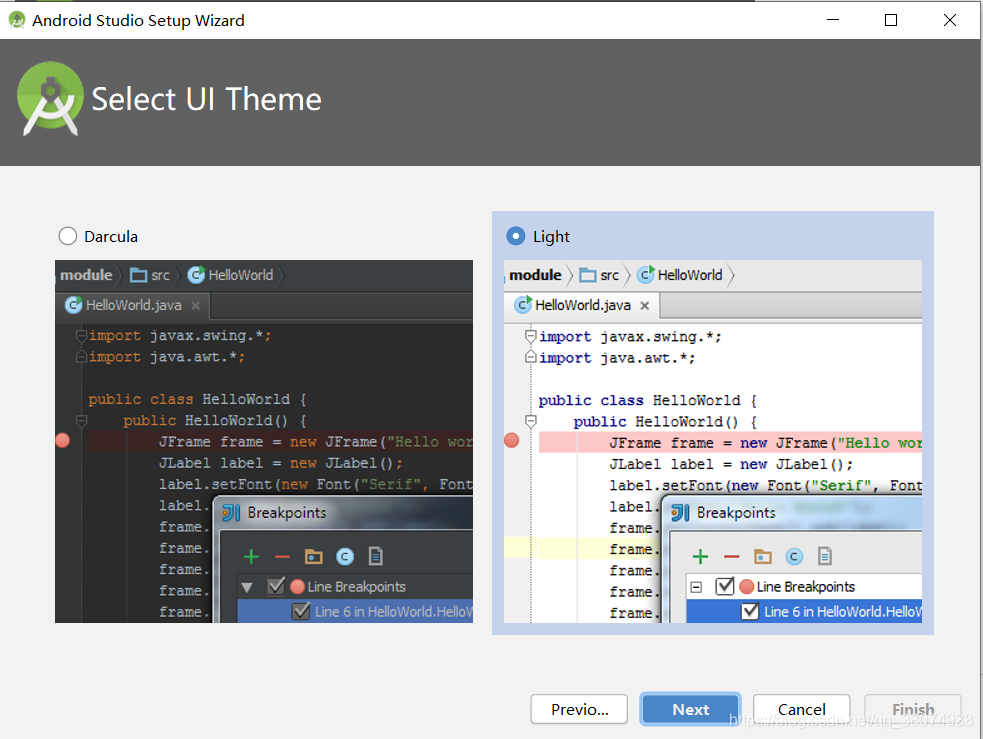
点击Next,
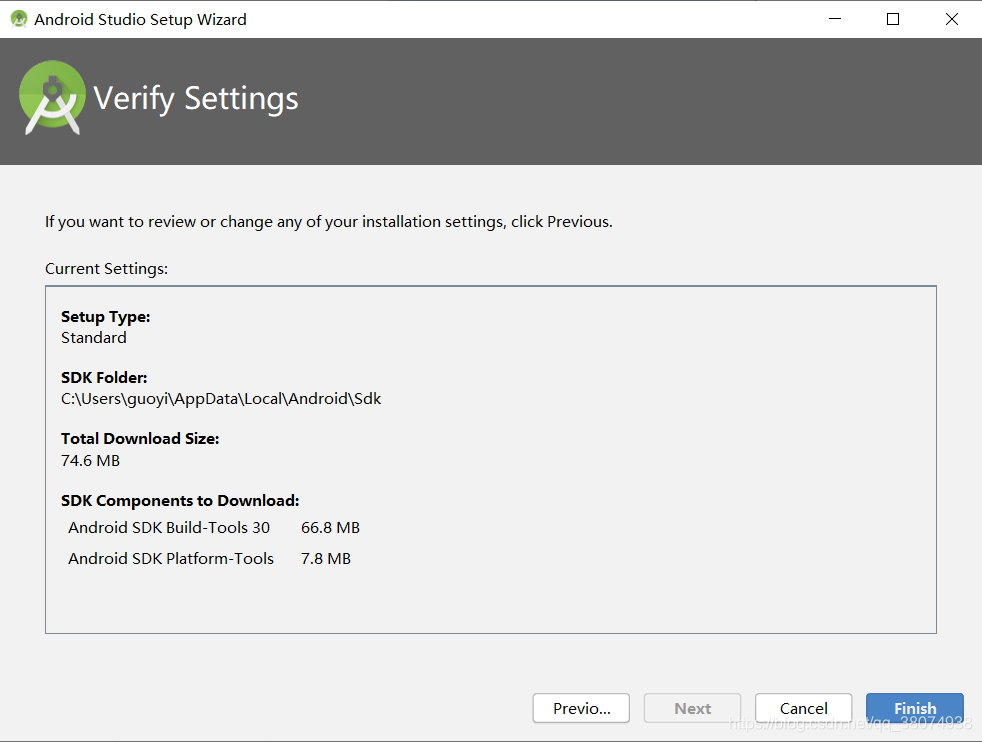
点击Finish,
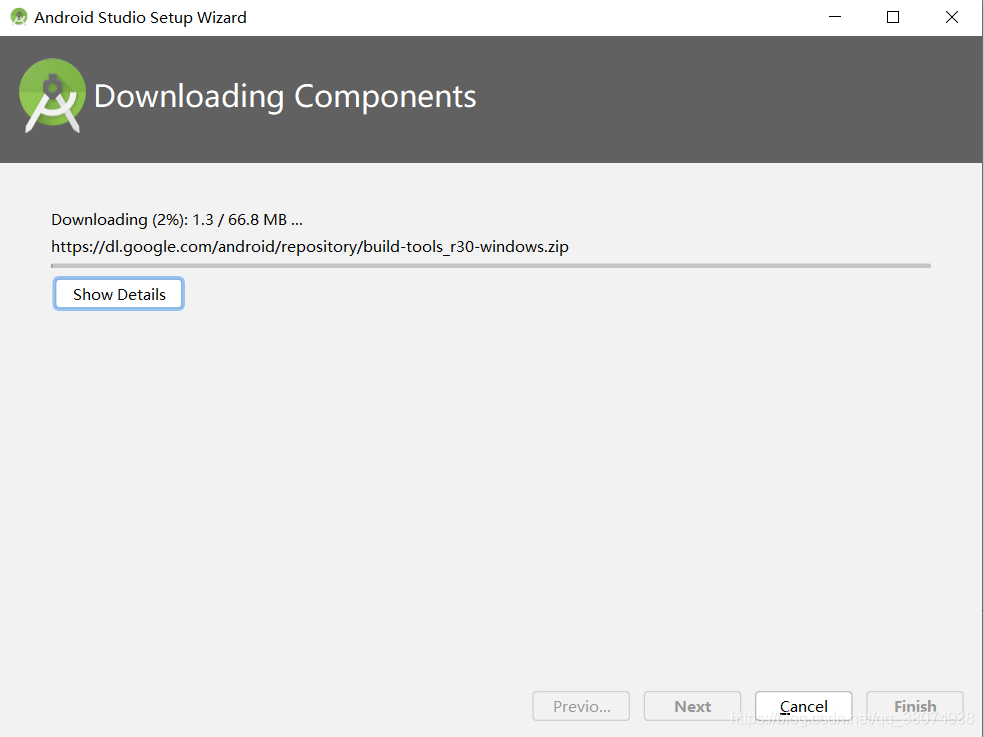
等它下完这些东西,
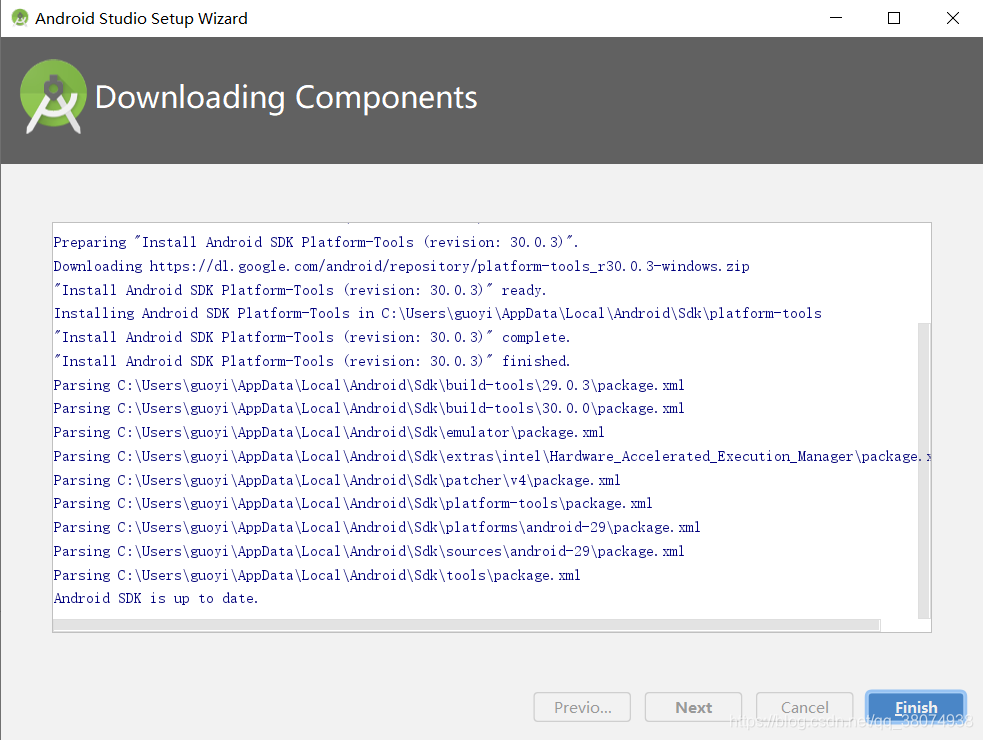
点击Finish。
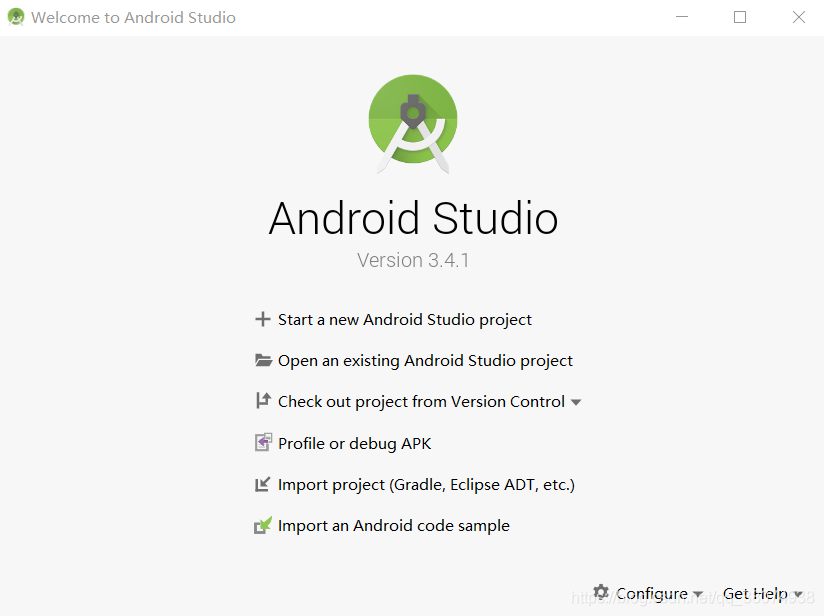
点击第一个 Start a new android studio project,
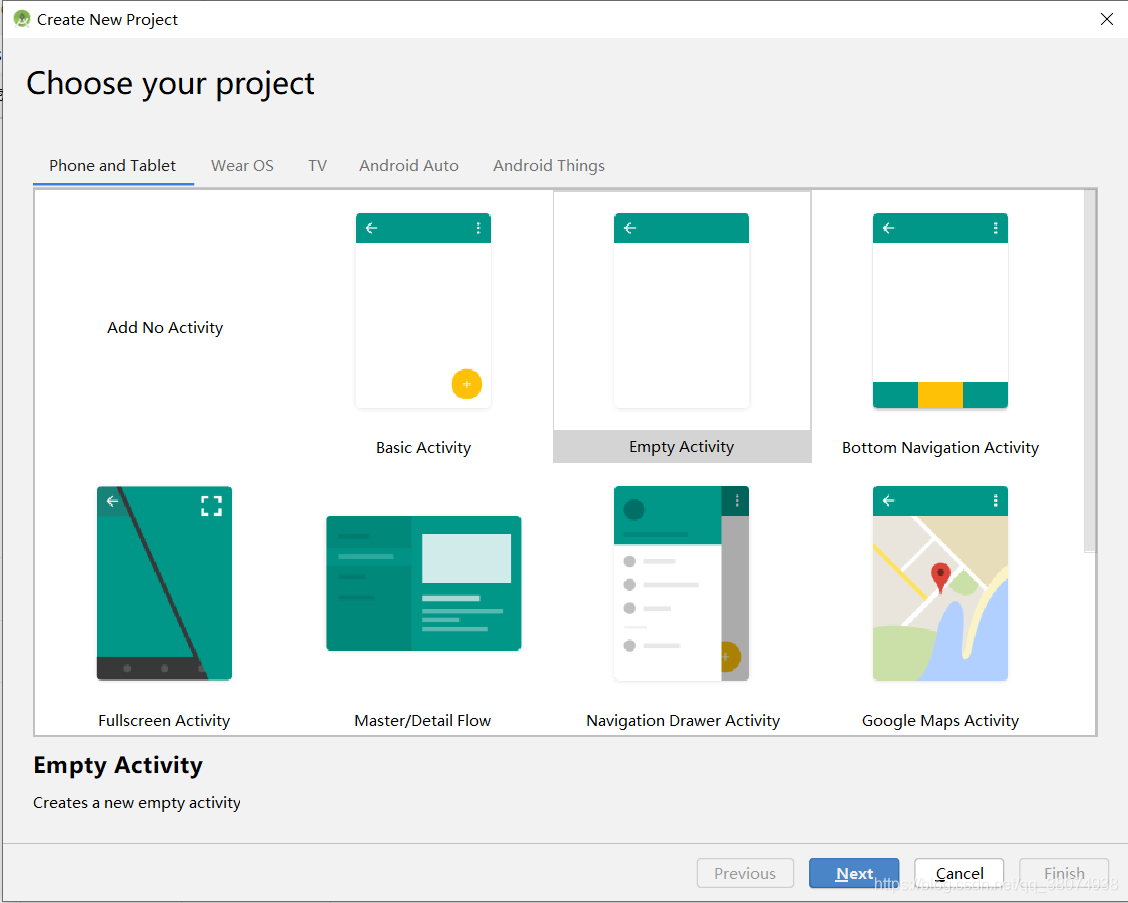
选择Empty Activity ,然后点击Next,
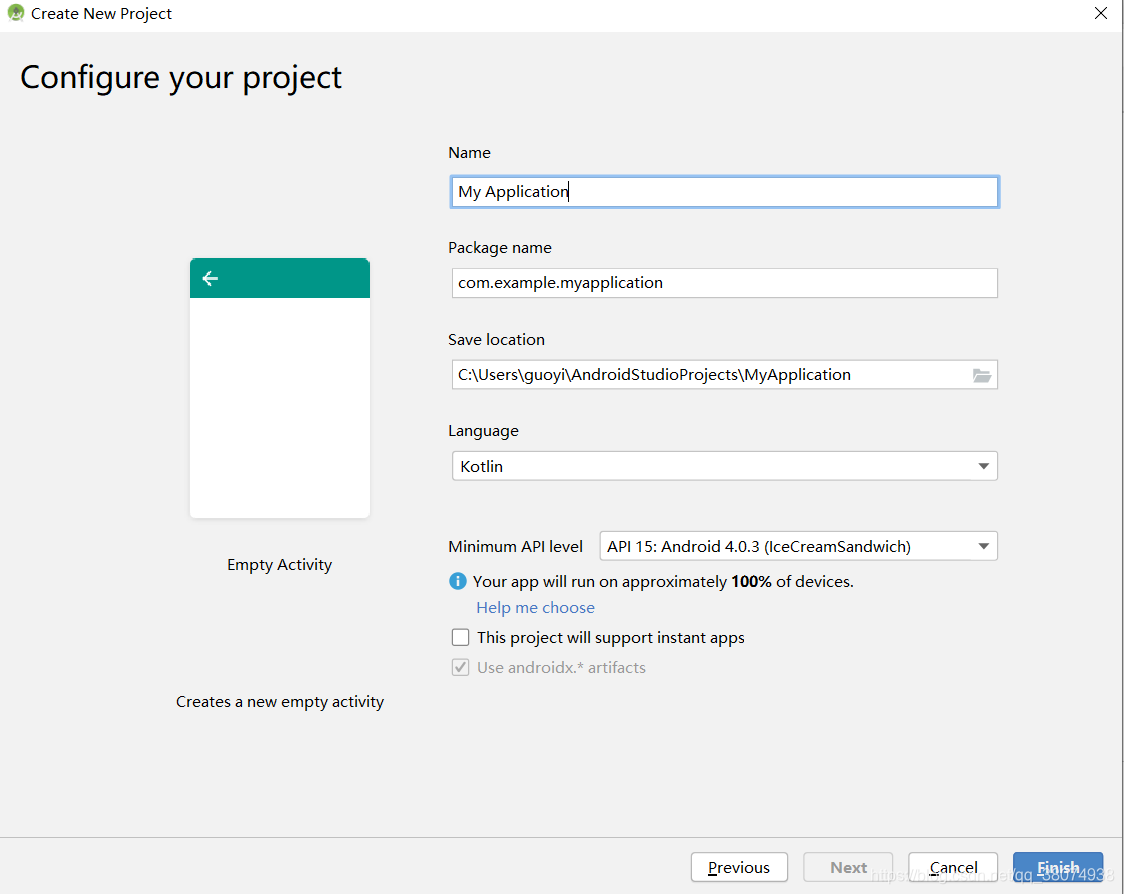
这个是项目相关配置,其他都默认就好,但是第五个Minimum API level是你这个项目兼容的最低安卓版本,我一般
选择android 7.0,然后点击Finish。
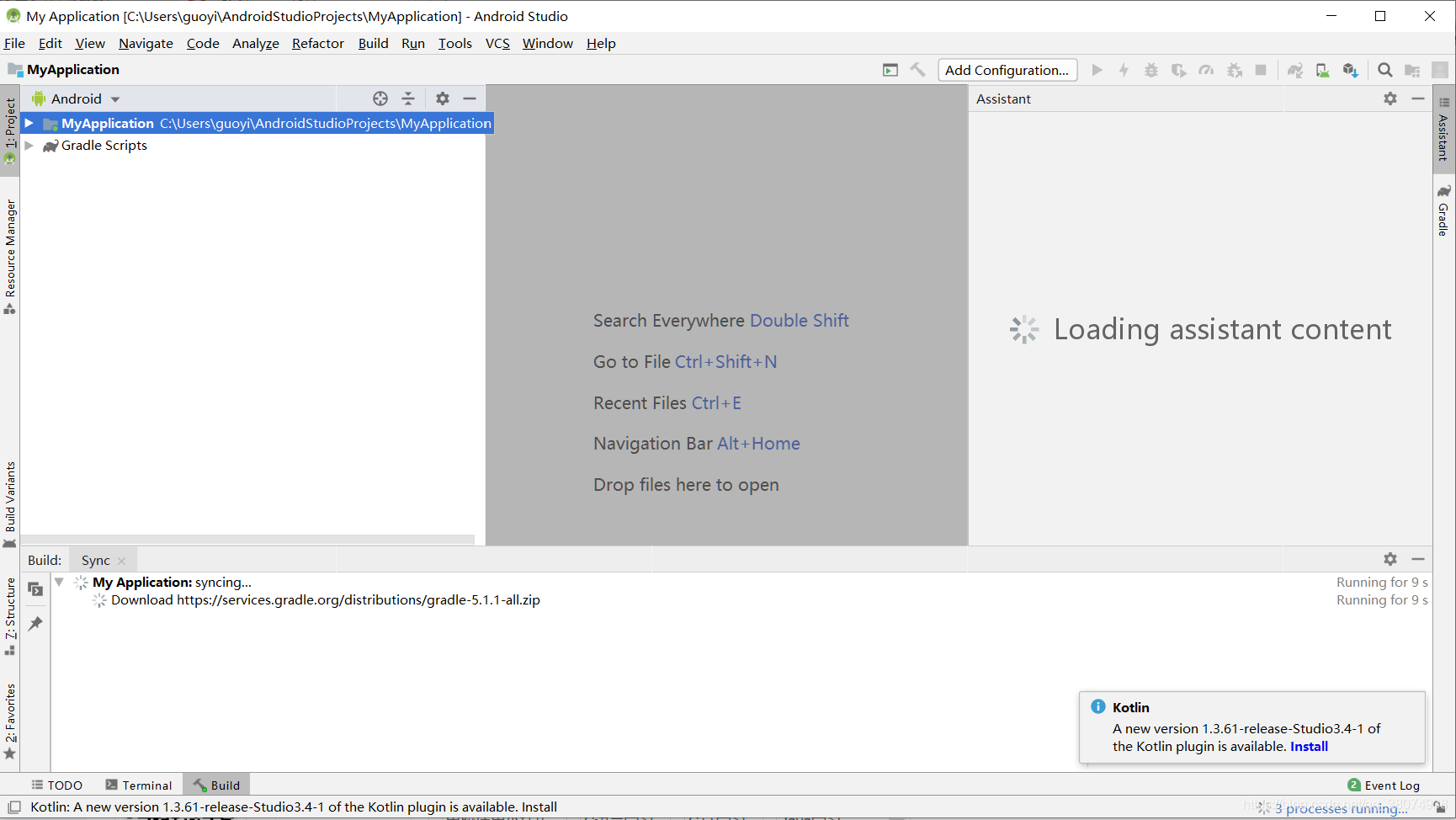
出现这个,需要等一段时间它构建好,因为google要求要向服务器发送链接,这个了解一下就好,慢慢等吧。

构建成功是这个样子的,花了我20多分钟,中间失败了一次,但不要紧,它会自动再构建一次。
有些时候构建成功后的界面不是这个样子的,可能的原因是你这个地方没选Android,选的其他java project,所以导航栏有的不一样。
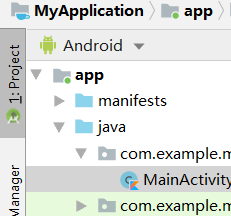

一切就绪后,点击app后面的绿色三角运行一下。
会出现,
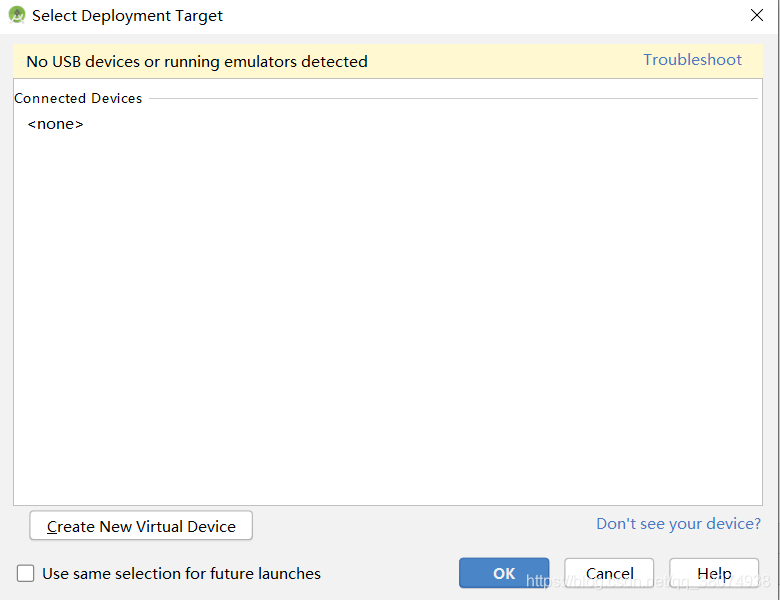
这是因为,你没有安装手机虚拟机。
点击左下角Create New Virtual Device,

点击Next,
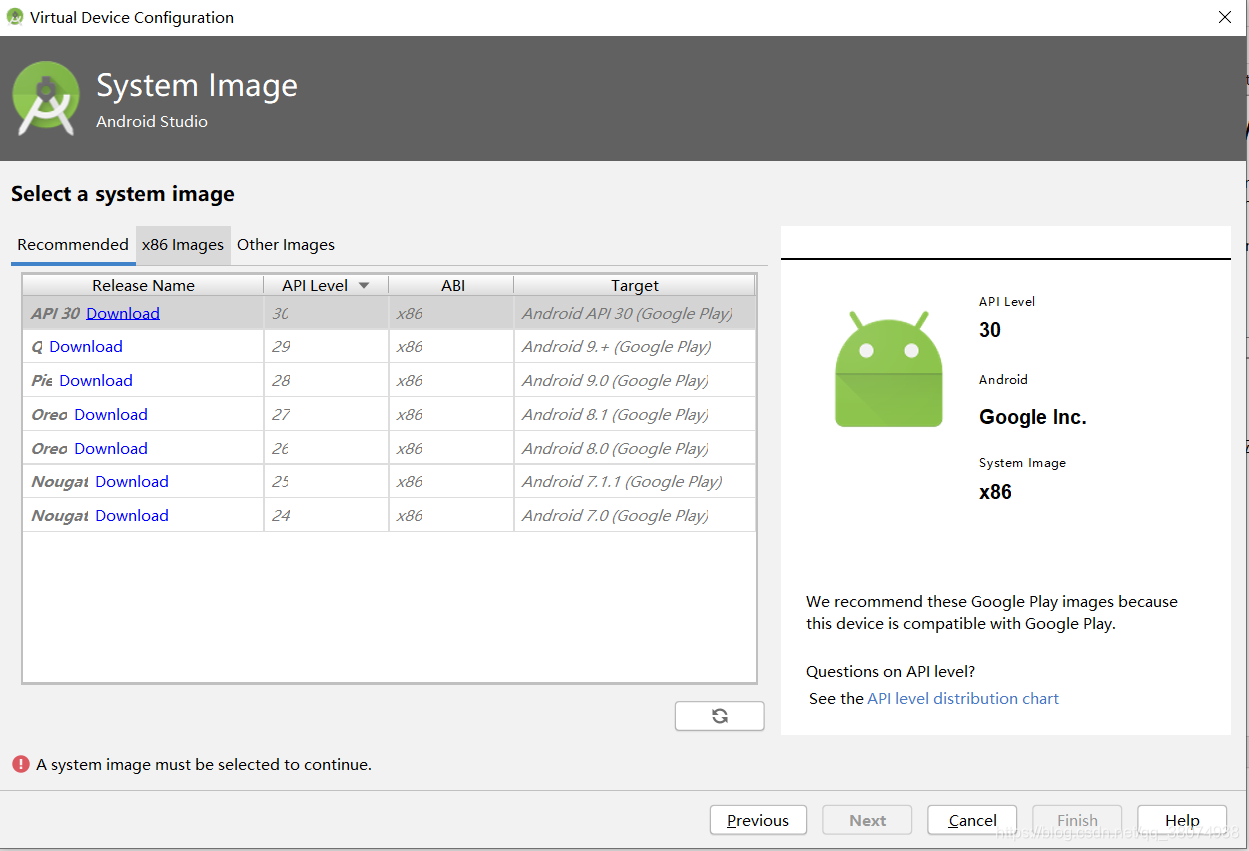
点击第一个API 30 后面的Download,
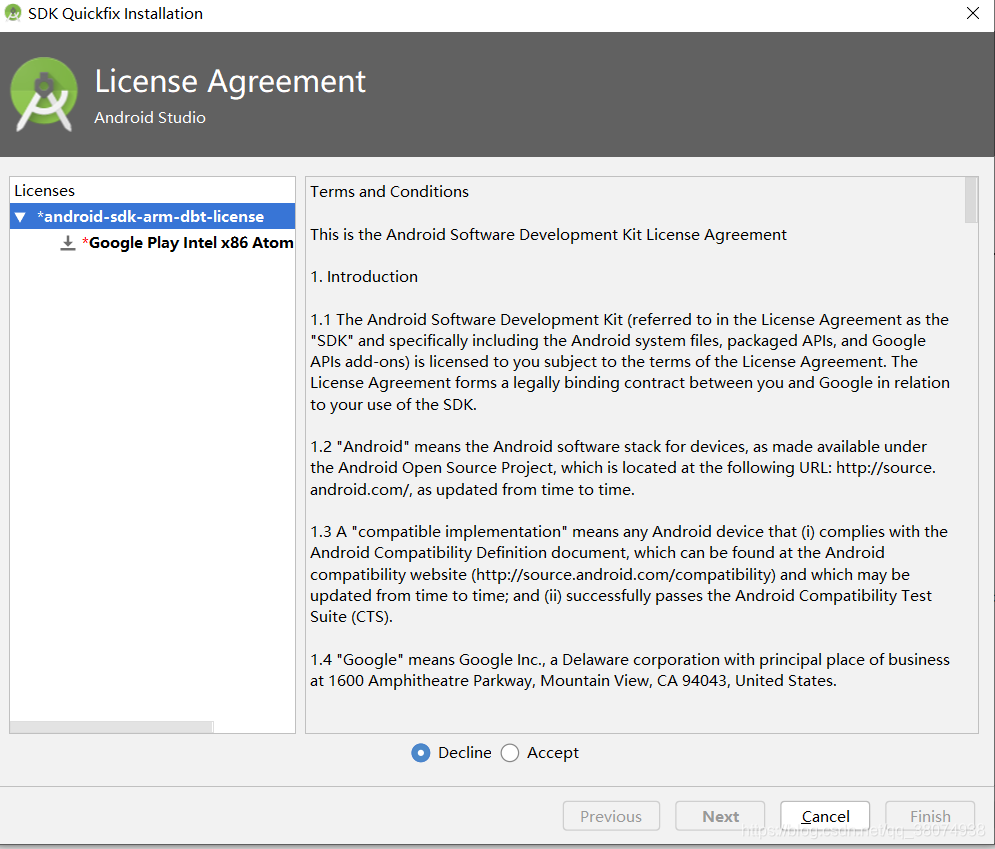
选择Accept,点击Next,
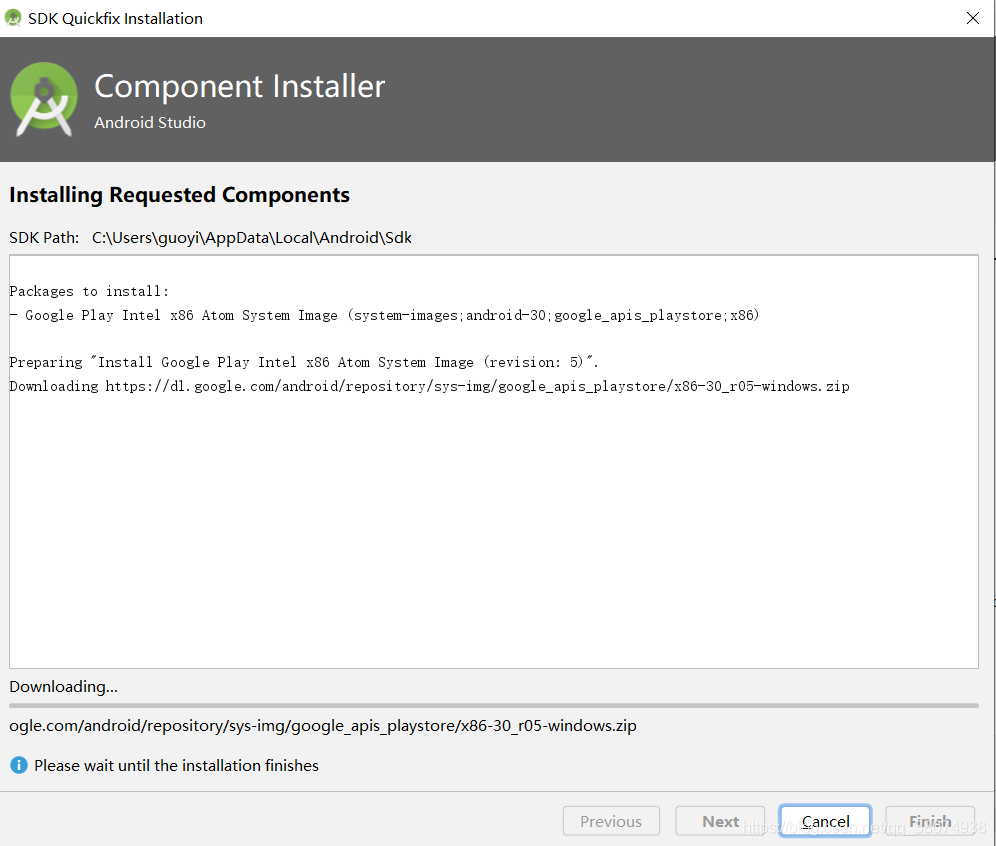
等它下载完,虚拟机很大的,1G以上,所以等它下完需要很长时间。
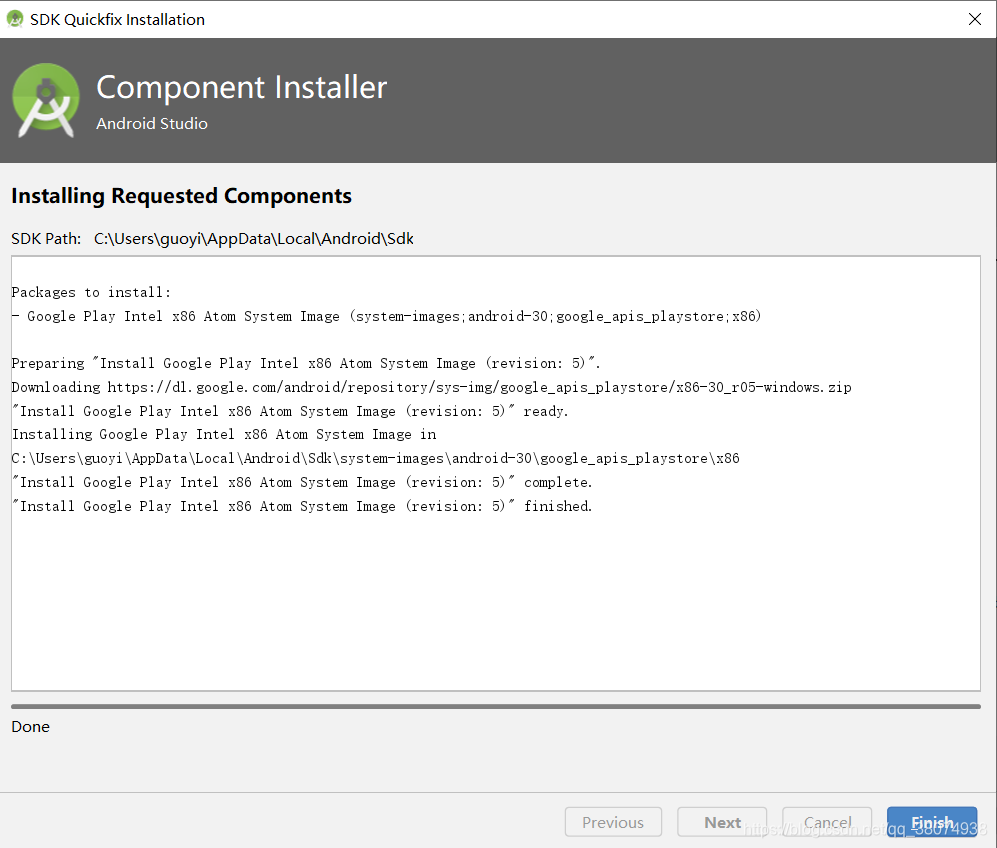
点击Finish,

点击Next,
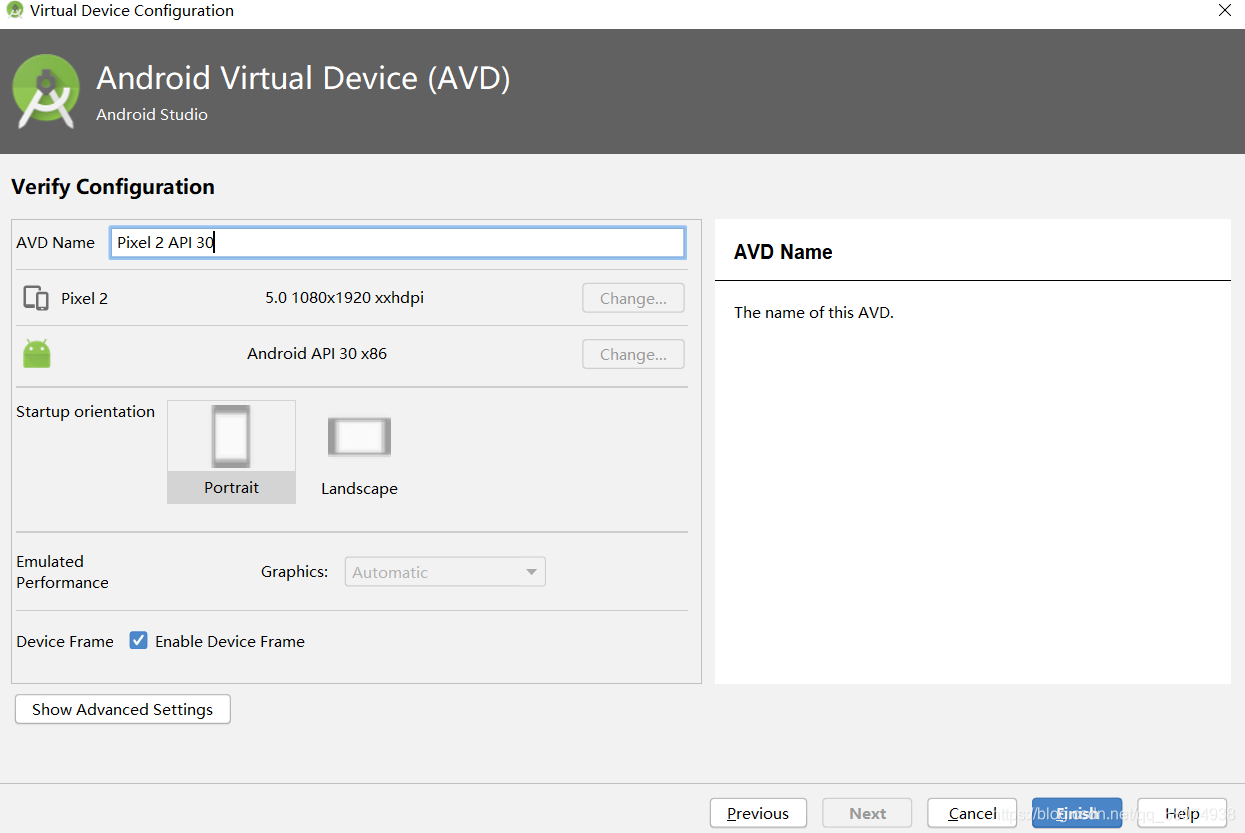
点击Finish,
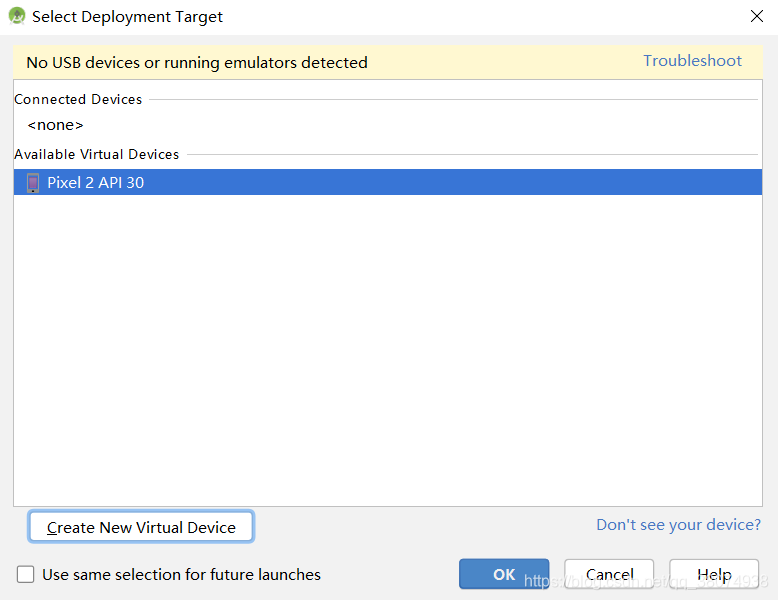
点击OK,
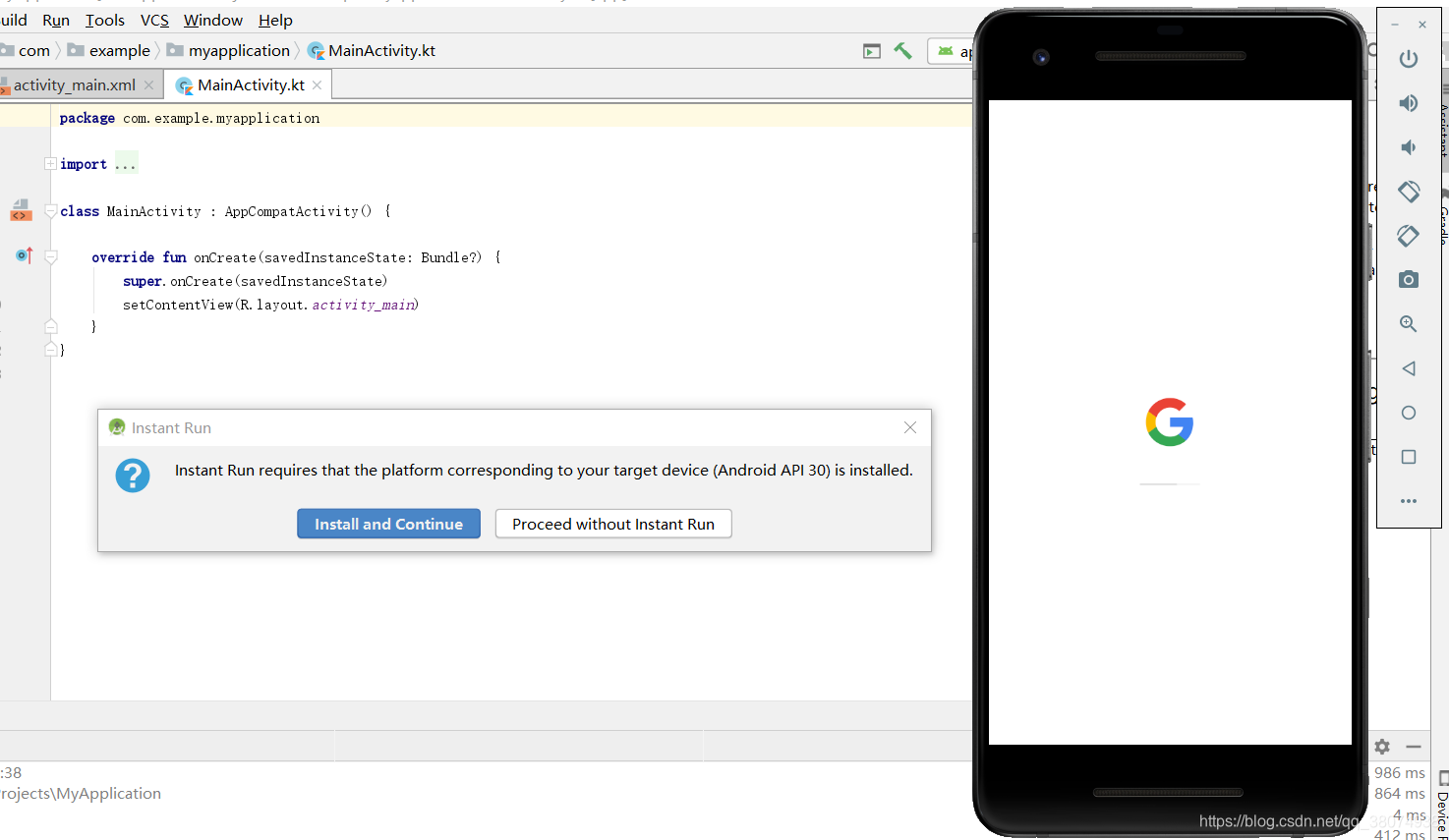
等手机虚拟机开机,中间那个框直接关了就好,不用管。

开机后,项目会自动再构建一次,构建完成后,手机模拟器会出现下图Hello word说明程序运行成功。

到这里,工作就大功告成了!接下来就在Android开发里好好摸索吧!




 本文详细介绍了如何下载和安装Android Studio,包括环境配置、虚拟设备创建及项目构建过程,帮助初学者快速上手。
本文详细介绍了如何下载和安装Android Studio,包括环境配置、虚拟设备创建及项目构建过程,帮助初学者快速上手。
















 1534
1534

 被折叠的 条评论
为什么被折叠?
被折叠的 条评论
为什么被折叠?








